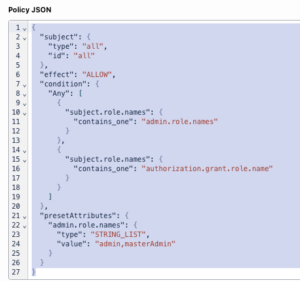创建访问策略
您可以使用创建策略选项或使用可用的 Genesys Cloud 设计的预建策略模板,对其进行编辑,然后将其保存为策略。
从预建模板创建访问策略
要从现有策略模板创建访问策略,请执行以下操作:
- 单击 管理员。
- 在“人员和权限”下,点击使用权政策。
- 点击菜单>用户管理>访问策略。
- 点击模板。
- 选择一个现有模板。目前,Genesys Cloud 提供以下访问策略模板供您入门:
- 根据您的要求单击策略模板。出现模板详细信息。
- 编辑策略名称和描述。
- 如果您要为策略指定不同的目标,请修改域、实体和操作字段。
- (可选)通过切换启用策略选项。您还可以稍后通过编辑策略来启用该策略。有关详细信息,请参阅启用访问策略。
- 如有必要,修改策略 JSON 中的主题、效果和条件部分,以满足您的组织需求。注意:
- 有关策略 JSON 中使用的字段的更多信息,请参阅ABAC 中使用的定义部分。
- 有关策略 JSON 中使用的预设属性列表的更多信息,请参阅限制字段值列表。
- 有关访问策略属性的详细信息,请参阅基于属性的访问控制。
- 要验证 JSON 语法,请单击验证语法在验证语法选项卡中。解决任何语法错误,然后继续保存策略。如果您没有明确验证语法,Genesys Cloud 会在您保存策略时自动验证语法。语法验证步骤验证以下内容:
- 必填字段是否可用。
- 列出的属性对于指定的目标有效。
- 所有属性比较对其各自的数据类型均有效。
- 任何预设的属性名称都不会与系统中定义的属性名称冲突。
- 点击另存为政策。
- 要验证该策略是否按预期工作,请点击测试策略选项卡并提供示例数据并单击测试策略。
- 要返回政策页面,请点击取消。
预建模板示例
目前,Genesys Cloud 包含以下访问策略模板:
您可以修改策略 JSON 中的模板参数:域、实体和操作字段指定目标或 API 调用组。
此模板有以下两个条件:
条件 1
"subject.role.names": {
"contains_one": "admin.role.names"
}
此条件检查主体是否具有管理员角色。如果主体具有管理员角色,则结果为允许。
条件 2
"subject.role.names": {
"contains_one": "authorization.grant.role.name"
}
如果主体没有管理员角色,则仅当主体已经具有他们尝试授予的角色时才允许该操作。authorization.grant.role.name是一个属性,它包含主体试图授予自己或其他用户的角色的名称。因此,例如,如果主体具有主管角色但没有管理员角色,则当他们尝试授予管理员角色时,结果为拒绝。在这种情况下,管理员角色不包含在主题角色名称列表中。
在此模板中,admin.role.names可以是包含 admin 和 masterAdmin 角色的列表。如果您的组织中有其他自定义管理员角色,您可以将其添加到此列表中,并用逗号分隔。
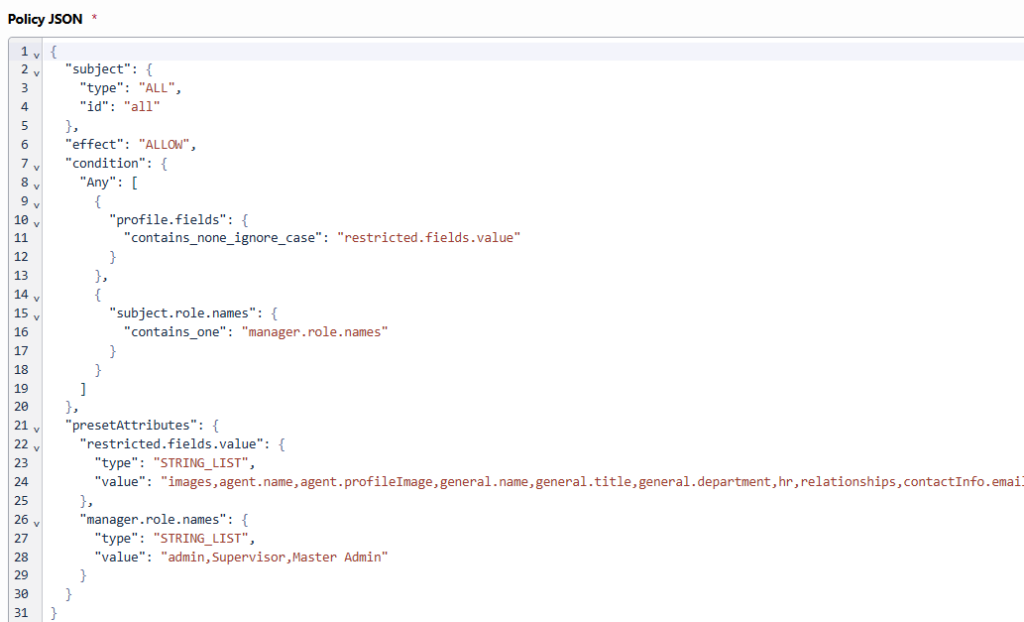
该模板包含一个 Any 规则,这意味着只要满足任何指定的条件,策略就会返回 Allow 的结果。模板默认有以下两个条件。
条件 1
"profile.fields": {
"contains_none_ignore_case": "restricted.fields.value"
此条件检查正在修改的用户配置文件字段是否未包含在restricted.fields.value预设属性列表并在比较时忽略大小写。如果修改的字段不在列表中,则此条件的结果为 True。您可以根据环境的需要,将预设属性列表编辑为单独的字段、部分名称或两者的组合。有关受支持的预设属性的更多信息,请参阅限制字段值列表。
条件 2
"subject.role.names": {
"contains_one": "manager.role.names"
此条件检查主体是否具有预设属性列表中包含的角色manager.role.names。如果主体具有其中任何一个角色,则允许该操作。
将模板保存为策略后,您可以测试该策略以确认其按预期工作。在下面的示例图中,主体具有管理员角色,因此请求被允许,即使配置文件字段(agent.name ) 包含在限制字段列表中。
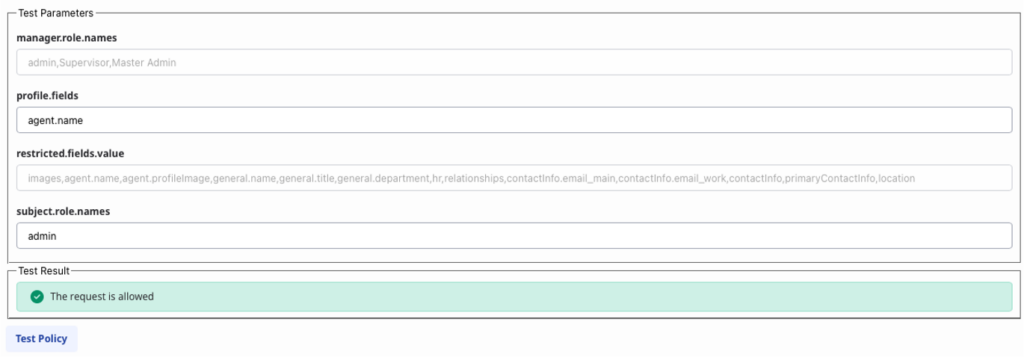
使用创建策略功能创建访问策略
要从头创建访问策略,请执行以下操作:
- 单击 管理员。
- 在“人员和权限”下,点击使用权政策。
- 点击菜单>用户管理>访问策略。
- 点击创建策略。
- 输入策略名称和描述。
- 根据您的策略要求指定域、实体和操作字段。您可以参考预建模板创建您自己的政策。
- (可选)通过切换启用策略选项。您可以稍后通过编辑策略来启用该策略。有关详细信息,请参阅启用访问策略。
- 根据您的组织需求定义策略 JSON 中的主题、效果和条件部分。 注意:
- 有关策略 JSON 中使用的字段的更多信息,请参阅ABAC 中使用的定义部分。
- 有关策略 JSON 中使用的预设属性列表的更多信息,请参阅限制字段值列表。
- 有关访问策略属性的详细信息,请参阅基于属性的访问控制。
- 要验证 JSON 语法,请单击验证语法在验证语法选项卡中。解决任何语法错误,然后继续保存策略。如果您没有明确验证语法,Genesys Cloud 会在您保存策略时自动验证语法。语法验证步骤验证以下内容:
- 必填字段是否可用。
- 列出的属性对于指定的目标有效。
- 所有属性比较对其各自的数据类型均有效。
- 任何预设的属性名称都不会与系统中定义的属性名称冲突。
- 单击 “ 保存”。
- 要验证该策略是否按预期工作,请点击测试策略选项卡并提供示例数据并单击测试策略。
- 要返回政策页面,请点击取消。